如何將音樂從電腦傳輸到 iPhone [6 種不同的方法]
 來自 歐麗莎 / 24 年 2023 月 09 日 00:XNUMX
來自 歐麗莎 / 24 年 2023 月 09 日 00:XNUMX 你好! 我想將音樂檔案從我的電腦傳輸到我的 iPhone。 原因是明天我想一邊跑步一邊聽歌。 你能幫我解決這個問題嗎? 謝謝你!
將音樂檔案從電腦傳輸到 Mac 的方法有很多種。 如果您想發現它們,請向下捲動。
![如何將音樂從電腦傳輸到 iPhone [6 種不同的方法]](https://www.fonelab.com/images/ios-transfer/how-to-transfer-music-from-computer-to-iphone/how-to-transfer-music-from-computer-to-iphone.jpg)

指南清單
第 1 部分。如何將音樂從電腦傳輸到 iPhone (Mac)
在本節中,這些方法涉及將音樂從 Mac 傳輸到 iPhone。 請參閱下面的內容。
方法一、空投
AirDrop 是 Apple 裝置上用於傳送檔案的內建功能。 它的好處是它是無線完成的。 下面看看它是如何工作的。
步驟 1請啟用 Mac 和 iPhone AirDrop 功能。 確保其 Wi-Fi 網路和藍牙已開啟。 在您的 Mac 上,請尋找您想要在 iPhone 上傳輸的檔案。 之後,按住 Control 鍵單擊它們,選項將顯示在螢幕上。 稍後,請選擇 分享到 按鈕。 將出現一個對話框。 請選擇 空投 按鈕之後。
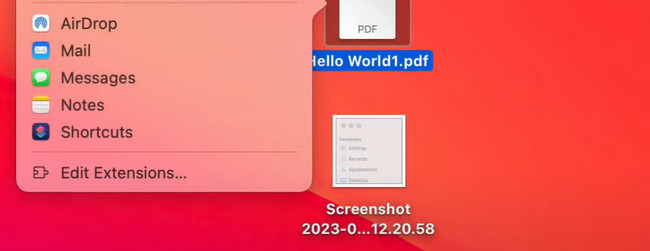
步驟 2將顯示「AirDrop 傳輸」對話方塊。 稍後,您的 Mac 可以偵測到的所有 AirDrop 都會顯示在螢幕上。 選擇您的,您的 iPhone 螢幕上將出現通知對話框。 選擇 檔 按鈕。 稍後,請選擇 節省 按鈕儲存傳輸的檔案。
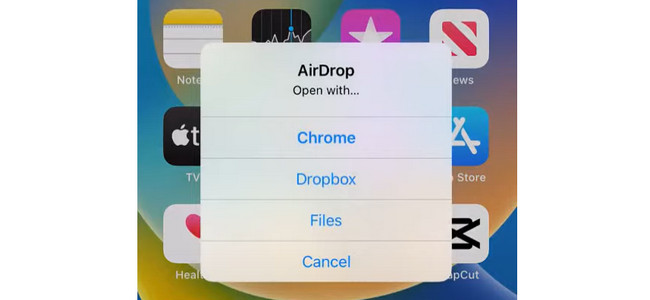
方法2.自動同步功能
Apple 具有自動同步功能,您可以使用該功能從不同的 Apple 裝置存取文件,包括音樂。 請參閱下面的步驟以了解如何使用它。
步驟 1使用相容的 USB 連接線將 Mac 連接到 iPhone。 在 Mac 上啟動 Finder 工具。 之後,請選擇主介面左側的iPhone圖示。 您的 iPhone 上的資訊將顯示在右側。 選擇 音樂 之後按鈕。 在按鈕下,請轉至 Sync 部分。
步驟 2如果您想傳輸整個音樂庫,請選擇 整個音樂庫y 按鈕。 如果僅選擇選定的藝人或歌曲,請選擇「選定的藝人」、「專輯」、「流派」和「播放清單」選項。 點選 登記 按鈕後開始同步過程。
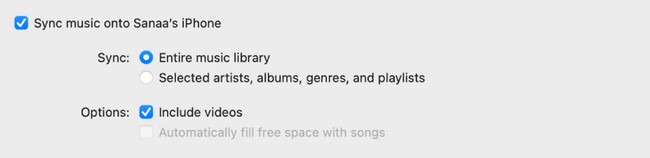
方法 3.Dropbox
Dropbox 用於在任何地方協作您的內容和文件。 它也可以用於傳輸文件。 看看下面如何。
步驟 1在您的 Mac 上,請啟動 發現者 工具。 之後,請找到您想要傳輸到 iPhone 的音樂檔案。 稍後,請透過選擇拖放它們 Dropbox的 主界面左側部分。
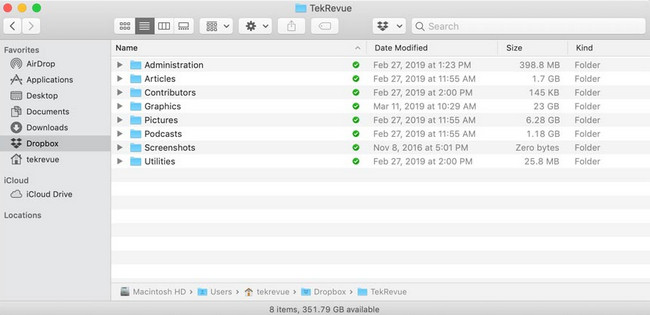
步驟 2在您的 iPhone 上,請開啟其中包含的 Dropbox 資料夾。 之後,找到您使用 Mac 傳輸的音樂檔案。 稍後,請點擊右側的三點圖示。 選項 會出現。 請選擇 移動 按鈕並選擇您想要將其傳輸到的位置。 或者,您可以選擇 離線可用 按鈕無需互聯網即可存取文件。
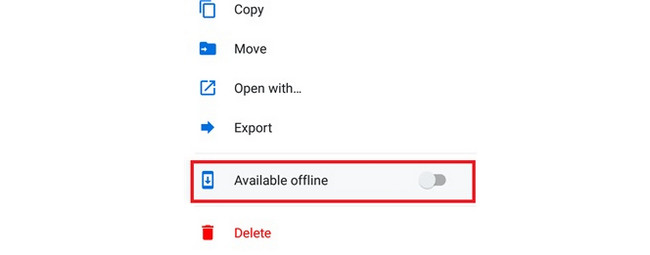
第 2 部分。將音樂從電腦傳輸到 iPhone (Windows)
如果有方法將音樂檔案從 Mac 傳輸到 iPhone,也可以將 Windows 傳輸到 iPhone! 讓我們看看下面的 2 種方法。
方法 1. USB 電纜
USB 連接線是將音樂檔案從 PC 傳輸到 iPhone 的最快、最簡單的方法。 您只需確保電纜正常工作即可。 請參閱下面的過程以了解其工作原理。
步驟 1取得一條正常運作的相容 USB 纜線。 之後,請使用它將您的 iPhone 連接到 PC。 權限對話框將出現在您的 iPhone 上。 如果詢問,請點擊 相信這台電腦 按鈕。
步驟 2在您的電腦上啟動檔案總管相簿。 請選擇左側顯示的電腦音樂專輯。 請選擇音樂專輯並找到您想要傳輸到 iPhone 的音樂。 之後,右鍵單擊並選擇“剪切”按鈕。 稍後,在左側部分,請選擇 iPhone 圖示. 之後,找到儲存音樂檔案的位置。 之後,點擊 貼 主界面頂部的按鈕。
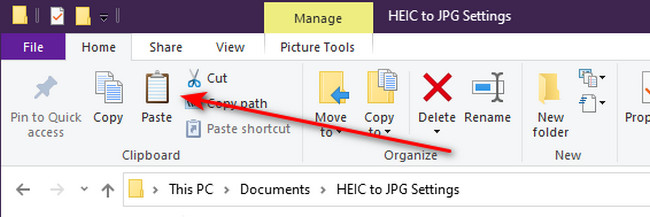
方法 2. iTunes
iTunes 不僅可以在 Mac 上使用。 它也可在 Windows 上使用。 您可以使用它將音樂檔案同步到 iPhone 來存取它們。 請參閱下面如何操作。
步驟 1請登入您在 iPhone 上登入的 Apple ID。 為此,請選擇 賬戶 按鈕位於主介面頂部。 將出現下拉選項。 請選擇 登入 按鈕。 輸入您的憑證以登入。
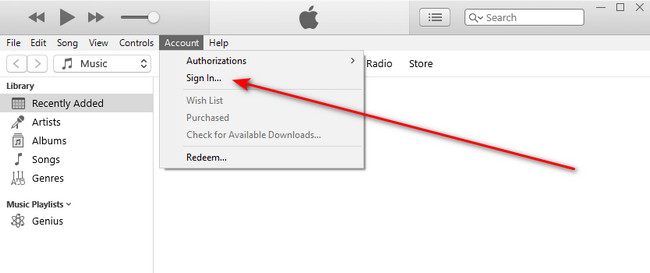
步驟 2請選擇 音樂 按鈕在左側。 之後,音樂檔案訊息將出現在右側。 選擇您要傳輸的檔案。 如果您要傳輸所有音樂文件,請選擇整個音樂庫按鈕。 如果僅選擇,則選擇「選定的播放清單」、「藝術家」、「專輯」和「流派」按鈕將是要按一下的右鍵。 點選 完成 按鈕之後。
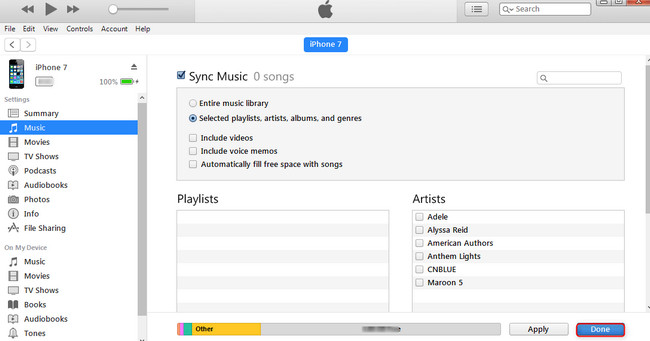
第 3 部分:如何將音樂從電腦傳輸到 iPhone(Mac 和 Windows)
除了上面的內建方法之外, 適用於iOS的FoneTrans 還可以將您的音樂從電腦傳輸到 iPhone! 它是一個內建工具,支援 Mac 和 Windows 作業系統。 這個工具的好處是,在您傳輸檔案後,它不會將您的檔案從電腦中刪除。 此外,它只佔用您下載它的電腦上的一些儲存空間。 關於這個工具還有更多值得探索的地方。 請依照以下詳細步驟進行探索。
使用iOS版FoneTrans,您將可以自由地將數據從iPhone傳輸到計算機。 您不僅可以將iPhone短信傳輸到計算機,而且可以將照片,視頻和聯繫人輕鬆地移動到PC。
- 輕鬆傳輸照片,視頻,聯繫人,WhatsApp和更多數據。
- 傳輸前預覽數據。
- 提供iPhone,iPad和iPod touch。
步驟 1點選下載該工具 免費下載。 稍後,將進行設定並啟動它。
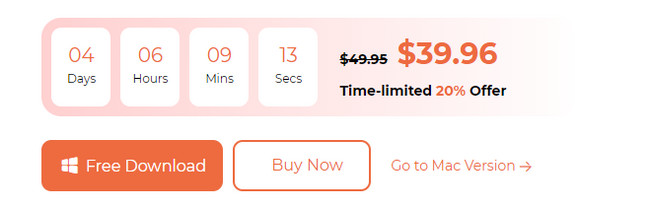
步驟 2將 iPhone 連接到電腦。 使用 USB 連接線。 之後,您將在螢幕上看到 iPhone。 請點選 音樂 在左邊。
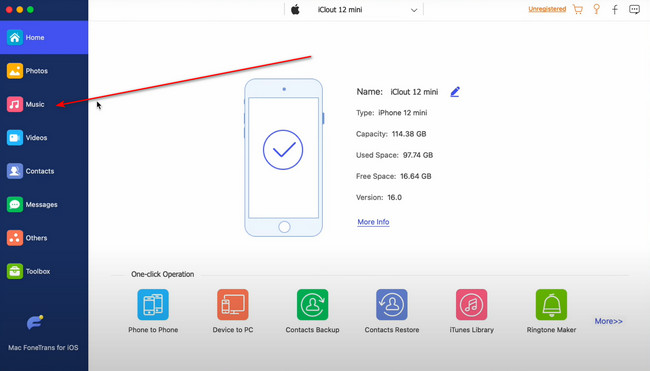
步驟 3軟體將掃描音樂文件,結果將顯示在右側。 請選擇您要傳輸的音樂檔案。 稍後,單擊 iPhone圖標 位於頂部開始移動。
使用iOS版FoneTrans,您將可以自由地將數據從iPhone傳輸到計算機。 您不僅可以將iPhone短信傳輸到計算機,而且可以將照片,視頻和聯繫人輕鬆地移動到PC。
- 輕鬆傳輸照片,視頻,聯繫人,WhatsApp和更多數據。
- 傳輸前預覽數據。
- 提供iPhone,iPad和iPod touch。
第 4 部分:有關如何將音樂從電腦傳輸到 iPhone 的常見問題解答
1. 如何在沒有電腦的情況下將音樂從 CD 傳輸到 iPhone?
如果沒有電腦,就無法將音樂從 CD 傳輸到 iPhone。 CD 需要一個可以讀取其中包含的音樂並具有傳輸檔案選項的裝置。
2. 為什麼我無法使用 iTunes 將音樂從 PC 傳輸到 iPhone?
如果您無法使用 iTunes 將音樂從 PC 傳輸到 iPhone,則 iTunes 已過時。 Apple 會定期更新 iTunes,過時的 iTunes 可能會成為一個主要問題。 如果您想解決您遇到的問題,請更新它。 不用擔心。 如果有可用更新,PC 版 iTunes 會在啟動工具時通知您。
使用iOS版FoneTrans,您將可以自由地將數據從iPhone傳輸到計算機。 您不僅可以將iPhone短信傳輸到計算機,而且可以將照片,視頻和聯繫人輕鬆地移動到PC。
- 輕鬆傳輸照片,視頻,聯繫人,WhatsApp和更多數據。
- 傳輸前預覽數據。
- 提供iPhone,iPad和iPod touch。
我們希望您現在可以在從電腦傳輸音樂檔案後在 iPhone 上欣賞這些音樂檔案。 我們希望您享受這個過程。 如果您有更多問題,請在下面的評論中留下。 謝謝你!
